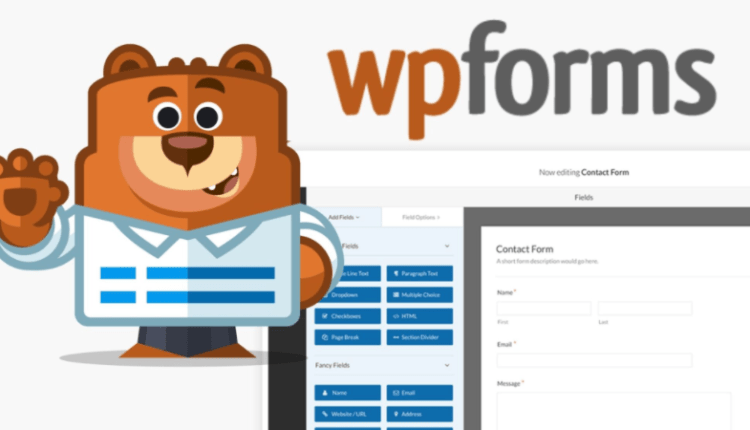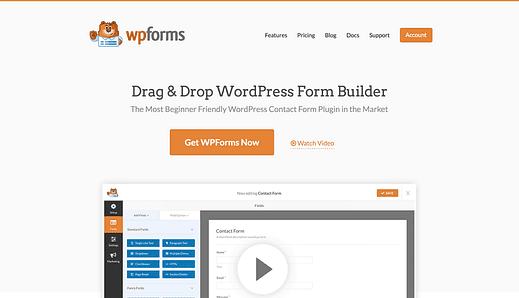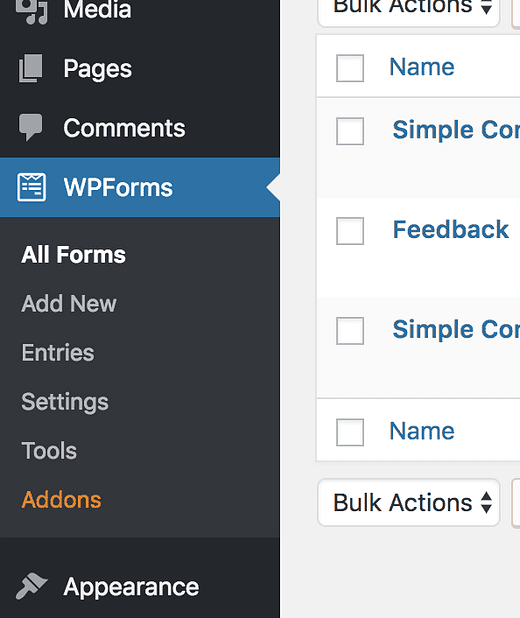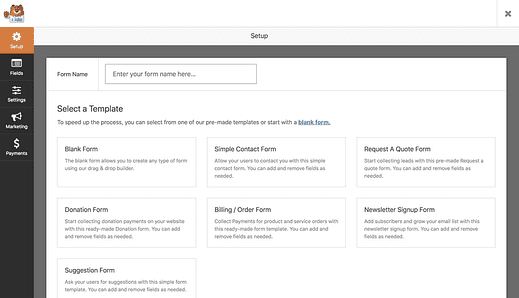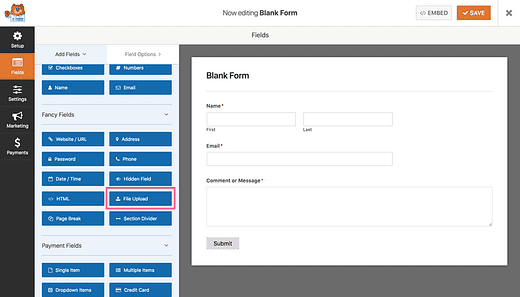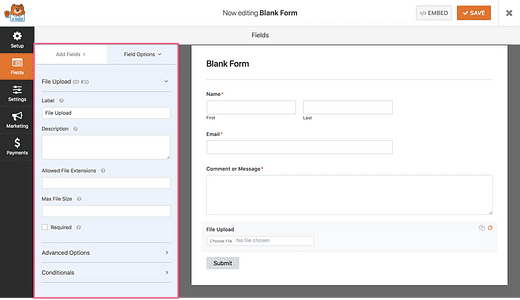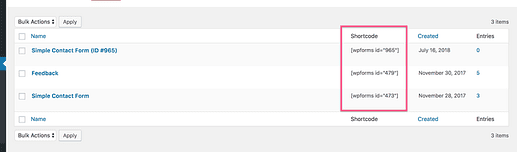Kuidas luua faili üleslaadimisega WordPressi vormi
Sul on vedanud!
Vormi loomine WordPressis on lihtne ja ka faili üleslaadimisvormi lisamine võib õigete tööriistade abil olla lihtne.
Sellest õpetusest leiate mõned viisid lihtsa (või keeruka) vormi loomiseks WordPressi pistikprogrammide abil ja selle, kuidas lisada vormile faili üleslaadimise väli.
Kuidas WordPressis vormi luua
Kõigil vormide pistikprogrammidel ei ole failide üleslaadimise võimalust, seega peaksite alustama õige pistikprogrammi valimisega.
Soovitan vinget WPFormsi, mis on minu lemmikplugin WordPressiga vormide loomiseks.
Pukseerimisfunktsioon on suurepärane ja sisaldab tohutul hulgal funktsioone. Ma ei tüüta teid kõigi üksikasjadega, kuid kui soovite rohkem teada, võite lugeda minu täielikku WPFormsi ülevaadet.
Siit leiate rohkem failide üleslaadimise pistikprogramme, kui soovite alternatiivseid soovitusi.
Looge vorm
Kui WPFormsi pistikprogramm on installitud, näete selle menüüelementi oma armatuurlauale lisatud.
Menüüüksuse Lisa uus vajutamine viib teid ilusasse vormikoostajasse, kus saate luua uue kohandatud vormi.
Saate valida mõne alustamismalli vahel või võite lihtsalt valida suvandi Tühi vorm, et alustada puhtalt lehelt.
Minu arvustuses näete palju rohkem, kuid liigume otse faili üleslaadimise valiku juurde.
Faili üleslaadimise valiku lisamine
Olen valinud lihtsa kontaktivormi loomiseks valiku Lihtne kontaktivorm. Vasakul küljel näete välja Faili üleslaadimine, mida saab vormile lisamiseks lohistada ükskõik kuhu paremale.
Kui üleslaadimisväli on lisatud, saate sellel klõpsata, et kuvada kõik kohandamissuvandid, sealhulgas silt, kirjeldus, lubatud faililaiendid ja maksimaalne failisuurus.
Samuti on mõned täpsemad suvandid, mis võimaldavad teil sildi peita, lisada CSS-i klasse ja salvestada üleslaaditud failid oma meediumiteeki.
Tavaliselt saate üleslaaditud faili kontrollimiseks vaadata oma armatuurlaual kõiki kirjeid. Võimalus lasta üleslaaditud failid otse teie meediumiteeki suunata on huvitav ja toimiks vajadusel suurepäraselt.
See on ausalt kõik, mida pead tegema, et vormistada faili üleslaadimise valikuga. Järgmisena saate selle oma saidil kuvada.
Kuidas vormi kuvada
Iga kord, kui loote vormi, luuakse ainulaadne lühikood. Lühikoodi leiate alati menüüst Kõik vormid.
Nagu võib-olla teate, saab lühikoodi kopeerida ja kleepida mis tahes postitusele või lehele, et kuvada teie saidil vormi sisu. Kui te pole kunagi varem lühikoode kasutanud, järgige seda lühikoodide kasutamise lühiõpetust, et kiirust juurde saada.
Samuti on olemas WPFormsi vidin, mille saate lisada mis tahes teemasse lisatud vidinaalale. Sellel on lihtne rippmenüü valija, mille abil saate valida mis tahes loodud vormi.
Alternatiivsed failide üleslaadimise võimalused
Kuigi WPForms on suurepärane vormiehitaja pistikprogramm, millel on faili üleslaadimise väljad, on palju muid usaldusväärseid valikuid.
Parimate alternatiivide leidmiseks vaadake seda parimate failide üleslaadimise WordPressi pistikprogrammide kogumit. See sisaldab veel viit pistikprogrammi, mida eelistate oma saidil kasutada.
Sellise valiku e-kaubanduse poodi lisamiseks vaadake laiendusi selles WooCommerce’i failide üleslaadimise pistikprogrammide kogus.
Järeldus
Nagu enamik asju WordPressis, on ka see dilemma õige pistikprogrammiga hõlpsasti lahendatav.
Nii lihtsate kui ka keerukate vormide loomine on WPFormsi pistikprogrammi või mõne muu alternatiivi abil lihtne. Kui teile meeldib selles postituses nähtud lahendus, klõpsake WFormsi kohta lisateabe saamiseks siin.
Olen kindel, et naudite seda paljudel erinevatel eesmärkidel, näiteks failide üleslaadimisega vormid, maksevormid või isegi klientide tagasiside.